Ang Plex ay isang stream ng client-server media at software suite. Mayroon itong application na desktop ng Plex Media Server na magagamit sa Windows, Ubuntu, at macOS. Pinapayagan ka ng mga application na ito na ayusin ang iba't ibang mga file ng media sa iyong computer at pinapayagan ang mga manlalaro sa internet na ma-access ang mga ito kung bibigyan ng wastong mga kredensyal. Ito ay isang mahusay na tampok na kung saan ay nakakuha ng maraming traksyon sa paglipas ng panahon.

Hindi gumagana ang Plex Remote Access
Kahit na ang application ay mahusay, ito ay medyo kumplikado na may maraming mga parameter upang tumingin para sa. Ito ang dahilan kung bakit maraming tao ang nakakaranas ng mga isyu kung saan hindi nila ma-access ang Plex o makuha ang mensahe ng error na ‘ Hindi magagamit ang Plex sa labas ng iyong network ’. Ito ay isang napaka-pangkaraniwang isyu kaya walang dapat magalala.
Sa solusyon na ito, dadaan kami sa lahat ng mga kadahilanan kung bakit nangyayari ang isyung ito at kung ano ang maaari mong gawin upang malutas ang error. Ang mga solusyon ay nakalista ayon sa pagtaas ng pagkakasunud-sunod ng pagiging kumplikado at pagiging kapaki-pakinabang. Siguraduhing nagsimula ka sa una at gumana pababa.
Ano ang sanhi ng Plex Remote Access na hindi gumana?
Sinuri namin ang maraming magkakaibang mga kaso ng gumagamit at sinuri ang kanilang sitwasyon. Ayon sa nakalap naming data at mga ulat na nakuha namin, pinagsama namin ang isang listahan ng mga sanhi na maaaring maging responsable para sa isyu:
- Pagkakatugma sa NAT / UPnP: Alinman sa NAT o UPnP (depende sa modelo ng iyong router) na kailangang paganahin upang gumana nang maayos ang pagpapasa ng port. Kung ang mga ito ay hindi pinagana o may iba't ibang mga pagsasaayos na itinakda kaysa sa kinakailangan, hindi gagana ang Plex Remote Access.
- Dobleng NAT: Pinangangasiwaan ng NAT (Network address translation) ang gawain ng pamamahala sa lahat ng mga kahilingan sa network na papasok sa iyong pampublikong IP laban sa lahat ng mga panloob na IP. Mayroong mga sitwasyon kung saan nangyayari ang isang 'dobleng' NAT na nagsasanhi ng maraming mga isyu at sanhi na hindi gumana ang Plex Remote Access.
- Hindi napapanahong Bersyon ng Plex: Ang Plex Media Server ay naglalabas ng madalas na pag-update sa bawat ngayon at pagkatapos upang ayusin ang mga bug o ipakilala ang mga bagong tampok sa application. Maaaring may mga kaso kung saan ang iyong aplikasyon sa Plex ay luma na, kaya't dapat mo itong i-update upang ito ay gumana nang wasto.
- Mabagal na koneksyon sa internet: Maraming mga gumagamit ang umabot sa amin na ipaalam sa amin ang isyu na 'buffering'. Karaniwan itong nangyayari kung ang iyong koneksyon sa internet ay napakabagal o nagkagambala. Maaaring kailanganin mong tumingin sa network upang ayusin ang problemang ito.
- Firewall: Maaaring may mga pagkakataong maaaring hadlangan ng iyong Firewall ang komunikasyon sa pagitan ng Plex Media Server. Karaniwan, ang 'advanced' na mga firewall ay responsable para sa ganitong uri ng pag-uugali.
- Kinakailangan ang pag-access sa VPN: Mayroong ilang mga ISP na mayroong mga isyu sa paggamit ng mga server ng media tulad ng Plex dahil lamang sa mga pahintulot atbp Dito maaari mong subukan ang paggamit ng isang VPN at tingnan kung paano ito nangyayari.
- Glitch: Maaaring may isang glitch sa network sa gilid ng server o maaaring mawalan ang serbisyo dahil sa pagkagambala ng network. Wala nang magagawa pa maliban sa pagbibisikleta ng kuryente sa iyong computer.
Solusyon 1: Pag-update sa Pinakabagong Bersyon
Maraming mga pagkakataon kung saan maraming mga bug ang sapilitan sa application ng Plex na sanhi na hindi ito gumana tulad ng inaasahan. Ang software sa paligid natin ay nakakakuha ng mga pag-update minsan at minsan at ang mga pag-update na ito ay hindi tugma sa Plex. Samakatuwid ang mga inhinyero nito ay naglalabas ng isang pag-update na nagta-target lamang sa isyung ito.
Kung mayroon kang isang hindi napapanahong bersyon ng Plex Media Server, inirerekumenda na i-update mo ito sa lalong madaling panahon nang walang anumang pagkaantala. Napakahalaga nito lalo na kung gumagamit ka ng Plex bilang isang serbisyo.
Karaniwan, ina-update ng web application ng Plex ang sarili nito sa paglipas ng panahon habang ginagamit mo ito. Ang kaso ay iba sa kaso ng Ubuntu o iba pang mga platform kung saan tumatakbo ang Plex. Nasa ibaba ang pamamaraan kung paano i-update ang Plex sa isang Ubuntu machine. Madali mong mai-google ang iba pang mga pamamaraan para sa pag-update kung mayroon ka nito na tumatakbo sa ibang platform.
- Mag-navigate ( dito ) at hanapin ang URL para sa pinakabagong Plex Media Package.
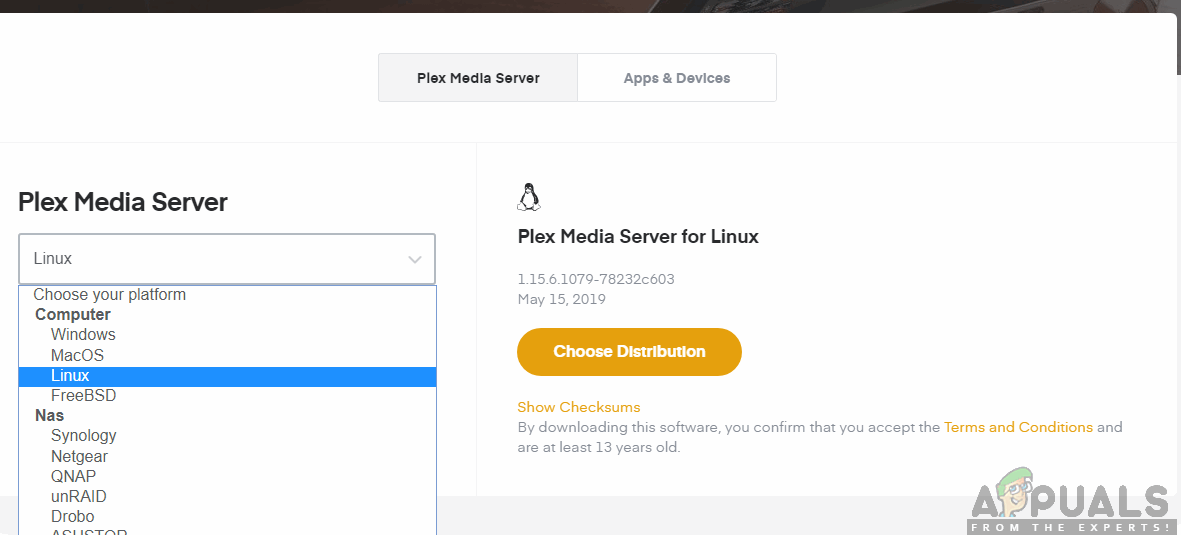
Pagda-download ng Pinakabagong Bersyon ng Plex
Tandaan: Sa kaso ng application ng Windows desktop, maaari mong i-download ang file ng pag-install sa isang naa-access na lokasyon.
- SSH sa iyong server. Para sa mga sumusunod na hakbang, tiyaking pinalitan mo ang mga URL at package sa pinakabagong release .
- Patakbuhin ngayon ang sumusunod na utos upang i-download ang pinakabagong package:
wget https://downloads.plex.tv/plex-media-server/0.9.12.4.1192-9a47d21/plexmediaserver_0.9.12.4.1192-9a47d21_amd64.deb
- Susunod, mai-install namin ang package na may sumusunod na utos:
sudo dpkg -i plexmediaserver_0.9.12.4.1192–9a47d21_amd64.deb
- Pagkatapos naming mag-install, aalisin ng sumusunod na utos ang file ng pag-install:
rm plexmediaserver_0.9.12.4.1192–9a47d21_amd64.debrm plexmediaserver_0.9.12.4.1192–9a47d21_amd64.deb
- I-restart ang iyong machine at subukang patakbuhin ang Plex Media Server. Suriin kung nalutas ang isyu.
Solusyon 2: Pag-ikot ng kuryente para sa Resolusyon ng Glitch
Ang isa pang kagiliw-giliw na senaryo na nangyayari nang madalas ay kung saan ang server ay napunta sa isang error / glitched na estado. Karaniwan itong nangyayari dahil ang Plex ay isang mabibigat na application na may maraming mga parameter na nangyayari nang sabay. Kung ang alinman sa mga ito ay napunta sa isang estado ng error o naglo-load ng isang hindi magandang pagsasaayos, maaaring hindi ito magamit.
Mayroon ding mga isyu na nauugnay sa network na maaaring hadlangan kang ma-access ang iyong Plex server mula sa iba pang mga aparato. Ngayon mayroong dalawang mga paraan upang magawa natin ito; alinman maaari mong paikutin ang iyong server machine at ang target machine o maaari mong hintaying lumabas ang isyu para sa network na bumalik sa normal na estado nito. Para sa pagbibisikleta ng kuryente, sundin ang mga hakbang sa ibaba:
- Patayin ang iyong parehong computer (target at serbisyo).
- Kumuha ng mga kable ng kuryente ng bawat computer. Ngayon pindutin nang matagal ang power button ng bawat computer nang halos 4 segundo kung kaya't ang lahat ng enerhiya ay pinatuyo.

Pagkuha ng Power Cable ng Computer
- Ngayon, maghintay 2-3 minuto bago i-plug in muli ang lahat. Ngayon muling simulan ang iyong computer at ilunsad ang Plex media server.
- Hintayin ang server na maipasimula nang maayos bago suriin kung nalutas nito ang isyu.
Solusyon 3: Pag-aayos ng Mabagal na Koneksyon sa Internet
Napag-alaman namin ang isyu kung saan ang media na dumaloy sa pamamagitan ng Plex Media Server ay tila higit na nag-buffer at nagdulot ng pagkabigo sa mga gumagamit. Karaniwang nangyayari ang senaryong ito kapag ang iyong koneksyon sa internet ay hindi tunog kung saan pinipilit ang server na gumamit ng mas kaunting bandwidth upang makapagbigay ng pag-access sa media.
Nalalapat din ang parehong senaryo sa humihiling na computer; kung wala kang isang matatag na koneksyon sa internet, hindi ka maaaring humiling at mag-stream ng media nang mahusay. Una, dapat mong suriin ang bilang ng mga aparato tumatakbo sa iyong network (kapwa ang server at humihiling ng computer). Kung ang mga ito ay malaki sa bilang (+6), maaari kang makaranas ng isang kondisyon sa bottleneck.
Bukod dito, dapat mo ring suriin ang pangkalahatang bandwidth ng iyong koneksyon. Dapat meron disente mga numero upang ganap na mapuksa ang isyu sa buffering. Dapat mo ring isaalang-alang pagbibisikleta ng kuryente iyong router gamit ang pamamaraan tulad ng sa huling solusyon.
Solusyon 4: Hindi pagpapagana ng Mga Advanced na Firewall
Tulad ng nabanggit dati sa mga sanhi, ang mga advanced na firewall ay kilalang-kilala sa pag-block ng mga stream ng koneksyon na ipinadala ng Plex media server at kinakailangan upang maayos itong gumana. Kasama ang mga advanced na firewall na ito pfsense o mga katulad na produkto.

Hindi pagpapagana ng Plex Firewall
Ngayon may dalawang paraan upang i-bypass ang isyung ito; alinman sa maaari mong hindi paganahin ang iyong firewall at pagkatapos ay subukang i-access ang server o maaari mong tiyakin na ang mga sumusunod na IP address ay hindi na-block:
34.245.172.51 34.248.59.52 52.49.250.227 54.171.49.143 63.34.171.72
Maaari mong buksan ang mga setting ng iyong firewall at suriin ang bawat isa sa mga IP address na ito laban sa mga na-screen. Kung may nahanap ka, i-whitelist ang mga ito at pagkatapos i-restart ang Plex at ang iyong computer, suriin kung nalutas ang isyu.
Solusyon 5: Sinusuri ang Awtomatikong Pag-configure
Mayroong dalawang mga paraan kung saan maaari mong i-configure ang Plex server; alinman maaari mong gamitin ang 'awtomatikong' paraan ng pagsasaayos kung saan pagkatapos ng pagpapagana ng ilang mga pagpipilian, nai-configure ng Plex ang lahat mismo o maaari mong manu-manong itakda ang lahat ng mga halaga at parameter.
Dahil ang manu-manong pagsasaayos ay medyo nakakapagod, dumaan muna kami sa awtomatikong pagsasaayos. Dapat mayroon ang iyong router uPnP o NAT-PMP awtomatikong naka-configure. Pinapayagan ng mga setting na ito ang Plex na awtomatikong i-configure ang isang naipasa na port sa router nang hindi mo kinakailangang makibahagi ng anumang mga karagdagang hakbang. Hindi lahat ng mga router ay mayroon ito kaya sundin ang pamamaraan sa ibaba upang suriin kung ito ay pinagana o hindi.
- Ipasok ang IP address na nauugnay sa iyong router sa patlang ng address sa iyong browser (ito ay tulad ng 192.168.8.1).
- Ngayon mag-navigate sa iyong mga setting ng router (ang pindutan ng mga setting ay maaaring magkakaiba para sa bawat router).
- Ngayon hanapin ang mga pagpipilian ng uPnP o NAT-PMP . Siguraduhin na ang alinman sa mga ito ay pinagana .
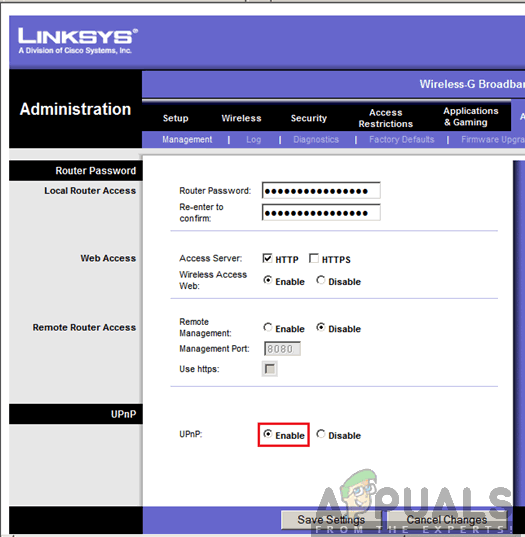
Pagpapagana sa uPnP
- Kung pinagana na ang mga ito, huwag paganahin ang mga ito, i-save ang mga pagbabago, at pagkatapos ay paganahin ang mga ito.
- I-save ang mga pagbabago at lumabas. Ngayon i-restart ang iyong computer at suriin kung nalutas ang isyu.
Solusyon 6: Manu-manong Pagpasa ng Port
Kung ang port ay hindi awtomatikong naipasa, wala kaming pagpipilian bukod sa manu-manong pagpapasa ng port na gagamitin ng Plex. Karaniwan, ang pangangailangan para sa manu-manong pagpapasa ng port ay lumilitaw kung kailan uPnP o NAT-PMP ay hindi pinagana sa iyong router. Ang pamamaraang ito ay medyo prangka at hindi nakakatakot na tila. Siguraduhin na gumawa ka ng isang backup ng lahat ng iyong mga pagsasaayos kung sakali o tandaan ang mga ito bago baguhin ang anumang bagay kung sakaling kailangan mong baguhin sa paglaon.
Una sa mga bagay, dapat mong tiyakin na ang iyong Ang Local IP Address ng server ay Static . Kapag nagpapasa kami ng isang port, kailangan nating malaman kung saan natin ito nais na ipasa. Sa aming senaryo, kailangan naming malaman ang lokal na IP address ng computer na nagpapatakbo ng Plex Media Server. Mayroong dalawang pangkalahatang diskarte dito:
Magtalaga ng isang Static IP sa computer
Sa kasong ito, manu-manong naming itatalaga ang impormasyon sa network sa halip na hayaan itong awtomatikong mai-configure. Narito ang pamamaraan upang magtakda ng isang static IP sa iyong computer:
- Pindutin ang Windows + R, i-type ang “ ncpa.cpl ”Sa dialog box at pindutin ang Enter.
- Ngayon isang listahan ng lahat ng mga adaptor / network ay papasa. Piliin ang adapter kung saan mo nais itakda ang static IP, mag-right click dito at piliin Ari-arian .
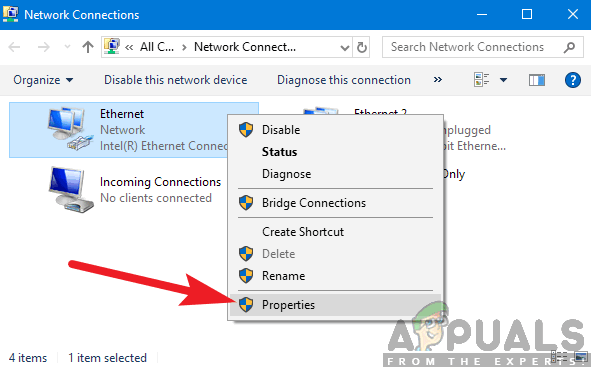
Mga pag-aari ng napiling adapter
- Kapag nagbukas ang mga pag-aari, mag-navigate sa pagpipiliang ' Bersyon ng Internet Protocol 4 (TCP / IPv4) '. Ngayon mag-click sa Ari-arian ang pindutan na nasa ilalim nito pagkatapos piliin ang pagpipilian.
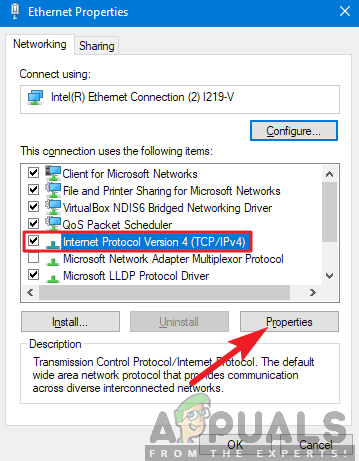
Mga Katangian ng IPv4
- Ngayon sa halip na awtomatikong makuha ang IP address, piliin ang pagpipilian Gamitin ang sumusunod na IP address . Ipasok ngayon ang IP address na nais mong itakda at pati na rin ang default na gateway na tumutugma. Pagkatapos ay maaari mo ring idagdag ang ginustong DNS server (karamihan ay gumagamit ng mga serbisyo ng DNS ng Google tulad ng ipinakita sa ibaba.
Pagreserba ng IP sa Router
Kung mas gusto mong gumawa ng mga pagbabago sa router sa halip na computer, maaari mong manu-manong magreserba ng isang IP sa iyong router. Nangangahulugan ito na ang IP ay mananatiling static at walang shuffling. Sundin ang pamamaraan sa ibaba upang magreserba ng isang IP address:
- Buksan ang iyong browser na konektado sa network. Ngayon ipasok ang mga kredensyal ng iyong pahina ng router (karaniwang ito ay nasa likuran ng iyong router tulad ng 192.168.9.100).
- Maaari mong suriin ang katayuan ng ipconfig sa isang Command Prompt, o magtungo sa Mga Kagustuhan sa System> Network sa isang Mac.
- Ngayon ay dumating ng isang maliit na bahagi ng teknikal; kailangan mong hanapin DHCP o mga setting ng pagpapareserba ng DHCP. Ang bawat router ay may sariling magkakaibang mga pagpipilian upang maaari mong ayusin ang mga solusyon nang naaayon.
- Ngayon ay kailangan namin ang MAC address ng server computer (na nagho-host ng Plex). Madali mong magagawa iyon sa pamamagitan ng pagpindot sa Windows + S, pagta-type ng prompt ng utos, pag-right click dito at piliin Patakbuhin bilang administrator . Mag-type ngayon ipconfig sa dialog box at pindutin ang Enter.
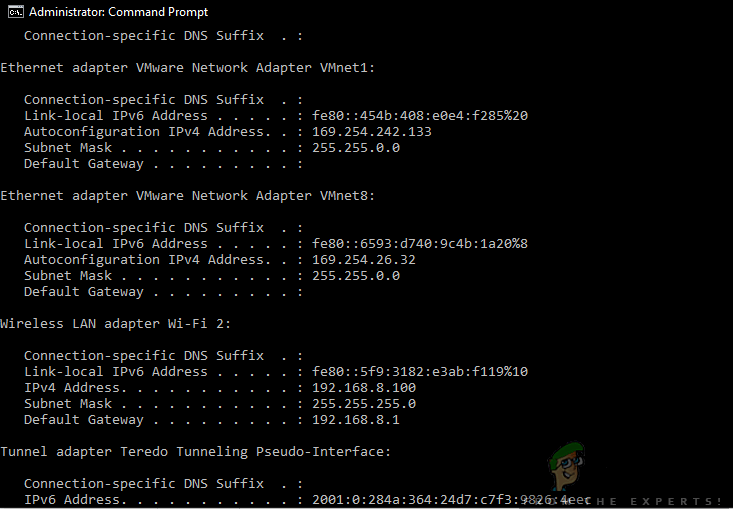
Pagpapatakbo ng utos ng ipconfig sa pagho-host ng computer
- Mula dito maaari mong tandaan ang Mac address ng iyong aparato. Ang address ay nasa 12 digit.
Tandaan: Tiyaking nalalaman mo ang katotohanan na ang Wi-Fi card at Ethernet port ay may maraming iba't ibang mga MAC address kaya piliin ang isa na sa palagay mo ay pangunahing.
- Ipasok ngayon ang mga MAC address na kung saan ay nabanggit lamang sa unang pagpasok ng Setting ng Pagreserba ng DHCP . Maaari mo nang ipasok ang iyong IP address na nais mong ipareserba at pindutin Mag-apply upang makatipid ng mga pagbabago.
Pagpasa ng Port sa Router
Ngayon na nakatiyak namin na ang IP ay static, maaari kaming magpatuloy sa pagpapasa ng port. Narito ang listahan ng mga variable na kinakailangan upang maipasa nang manu-mano ang port sa router:
- WAN / Panlabas na Port : Ang Port 32400 (TCP) ay ang default, ngunit sa pangkalahatan maaari mong gamitin ang anumang magagamit na port sa saklaw na 20,000 hanggang 50,000.
- LAN / Panloob na Port : Ito ay palaging magiging 32400 .
- IP address : Ang lokal na IP Address ng computer na nagpapatakbo ng Plex Media Server. Ito ang ginawa mo sa itaas.
Kailangan mong mapa ang WAN / External Port (TCP) na iyong pinili upang magturo ito sa LAN / Internal Port 32400 (TCP) para sa lokal na IP address ng server. Ngayong alam mo na ang lahat ng impormasyon, maaari kang kumunsulta sa iyong router o sa aming iba pang mga artikulo upang maipasa nang maayos ang port.
Pagtatakda ng Plex Media Server upang magamit ang Port
Ngayon na ipinapasa namin ang port, ise-configure namin ang aming Plex Media Server upang magamit ito. Upang magawa iyon, sundin ang mga hakbang sa ibaba:
- Buksan ang Plex Application sa Web at tiyaking naka-sign in ang iyong Plex Account sa ilalim ng:
Mga setting> Server> Pangkalahatan
- Ngayon mag-navigate sa sumusunod na landas:
Mga setting> Server> Remote Access
- Kung hindi mo nakikita ang maraming mga pagpipilian na magagamit, magpalipat-lipat ang Ipakita ang Advanced
- Ngayon suriin ang Mano-manong Tukuyin ang Publiko Port .
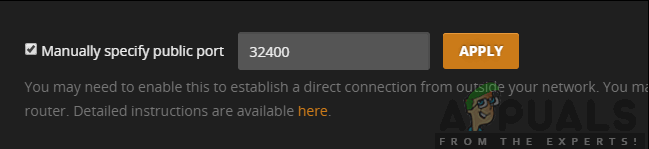
Paganahin ang Manwal na Tukuyin ang pagpipilian sa Public Port
- Ngayon kailangan mong ipasok ang Panlabas na Port / WAN na dati naming na-set up.
- Ngayon mag-click sa Subukang muli o Mag-apply
Ngayon ay maaari mong subukan at suriin kung maa-access ang server nang walang anumang mga isyu.
Solusyon 7: Manu-manong Nagpapasa ng Port ng Maramihang Mga Server
Ang pangyayari sa itaas ay perpekto at kumpleto kung gumagamit ka lamang ng isang solong server ng Plex. Gayunpaman, kung gumagamit ka ng maraming mga server, ang balangkas ay magiging pareho ngunit ang ilang mga susog ay kailangang gawin. Kailangan mong gawin ang mga sumusunod na hakbang:
- Kailangan mong pumili natatanging iba mga numero ng port para sa bawat isa sa iyong mga server.
Tandaan na kailangan mong gumamit ng iba't ibang panlabas na port / WAN para sa bawat koneksyon sa server na itinatatag mo. Halimbawa, maaari mong gamitin ang mga port 32405, 32404, atbp.
- Kailangan mong pasulong ang panlabas na numero ng port sa panloob na numero ng port / LAN 32400 para sa lokal na IP ng kaukulang computer na nagho-host sa Plex Media Server.
Kumuha tayo ng isang halimbawa dito. Ipagpalagay na mayroon kang dalawang mga computer kung saan ka nagho-host ng Plex Media Servers. Ang kanilang mga panloob na IP ay ang mga sumusunod:
192.168.2.12 192.168.2.22
Sa sitwasyong ito, mai-configure mo ang mekanismo ng pagpapasa bilang:
Server 1 IP Address: 192.168.2.12 WAN / Panlabas na Port: 32401 LAN / Panloob na Port: 32400
Server 2 IP Address: 192.168.2.22 WAN / Panlabas na Port: 32402 LAN / Panloob na Port: 32400
Solusyon 8: Pagpapagana ng Bridge Mode (Para sa Mga Dobleng-NAT na Mga Pangyayari)
Karaniwang ginagamit ang NAT para sa pagbabahagi ng isang koneksyon sa internet sa higit sa isang mga computer. Ginagamit ito sa maliit at malalaking sukat na pareho. Kung manu-mano kang nagpapasa ng port, maaari kang magkaroon ng isang salungatan ng Double-NAT, halimbawa, mayroon kang isang plug na naka-plug sa isang modem na ibinigay sa iyo ng iyong service provider. Dito pareho, ang modem at ang router ay nagbibigay ng mga serbisyo ng NAT.
Karaniwang nakakagambala ang Double-NAT sa server na sinusubukan na lumikha ng mga awtomatikong koneksyon. Maaari rin itong maganap kung ang pampublikong IP na nakatalaga sa iyo ng iyong ISP ay gumagamit din ng mga serbisyo na NAT.
Pagtuklas ng isang Double-NAT
Bago namin simulang ayusin ang kundisyon ng dobleng-NAT, kailangan mong tiyakin na mayroon ka ring Double-NAT. Dito, kakailanganin mong tingnan muna ang mga setting sa iyong router kung saan nakakonekta ang iyong computer / server.
Tandaan: Tandaan na titingnan mo ang mga setting ng iyong router, hindi ang iyong mga setting ng modem ng ISP.
- Hanapin at tandaan ang iyong router's External IPv4 address / WAN . Madali mo itong mahahanap sa pahina ng katayuan na naroroon sa iyong mga setting ng router.
- Ngayon mag-navigate sa ( ito ) lugar. Narito tandaan ang IPv4 address
Kung kapwa ang mga IP huwag tugma , wala kang Double-NAT.
Kung sila tugma , marahil ay nararanasan mo ito.
Pag-aayos ng Double-NAT
Ang pag-aayos ng isang senaryong Double-NAT ay napakadali at prangka. Gagamitin mo ang Bridge Mode sa isa sa mga aparato kaya sa halip na dalawa, isang aparato lamang ang nagbibigay ng mga serbisyong NAT. Mayroon ding pagpipilian ng pag-set up ng isang port pasulong sa lahat ng mga aparato ng NAT kaya't ang mga kahilingan sa network ay maayos na pinasadya at naipadala.

Pagpapagana sa Bridged Mode
Ang pinakamahusay at madaling solusyon dito ay tawagan ang iyong ISP at hilingin sa kanila na i-set up ang Bridge Mode para sa iyo. Maaari mong subukang gawin ito sa pamamagitan ng iyong sarili gamit ang walang katapusang mga tutorial sa online ngunit ang pagtatanong sa ISP na gawin ito ay magtatagal ng mas kaunting oras nang walang mga error.
Tandaan: Kung ikaw ay nakatakda sa paggamit ng a Tagapagdala Baitang NAT , maaaring kailanganin mong hilingin sa iyong ISP na bumili ng isang static IP sa iyong ngalan upang magamit mo ito.
10 minuto basahin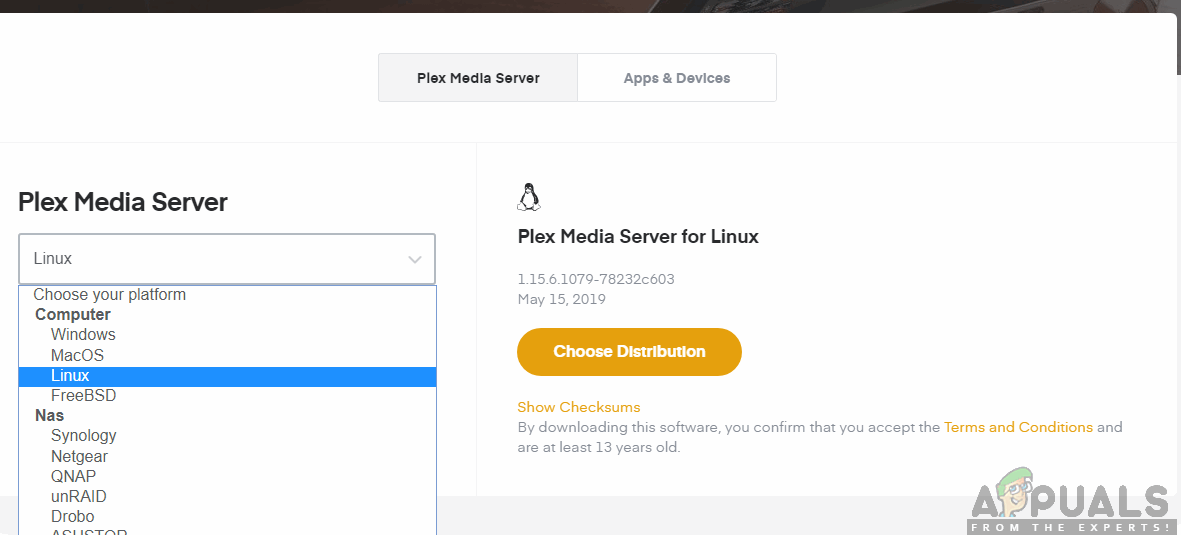

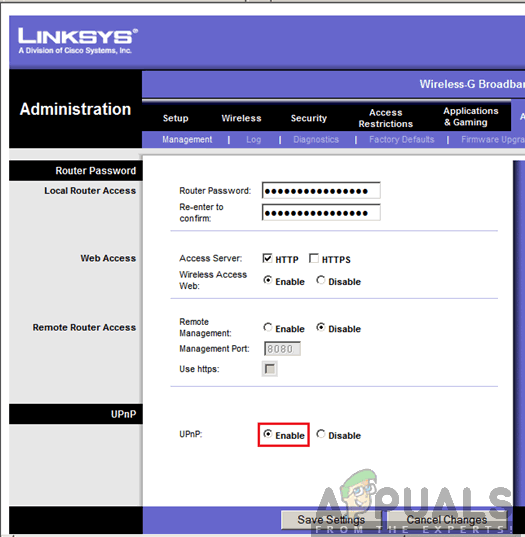
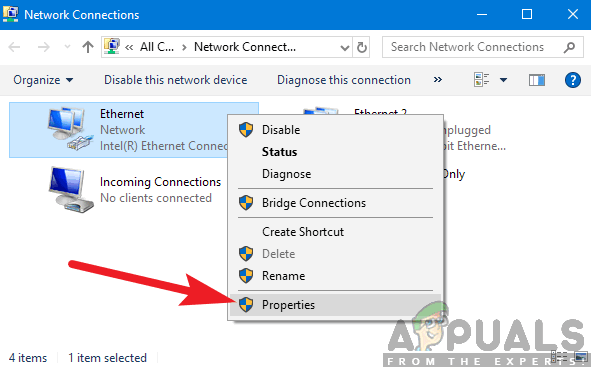
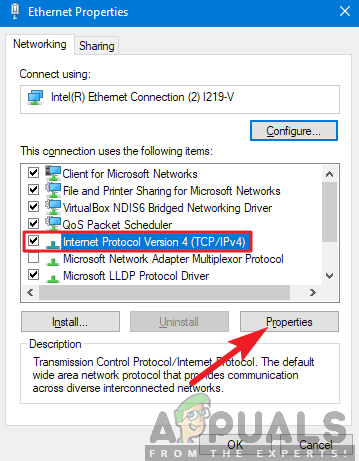
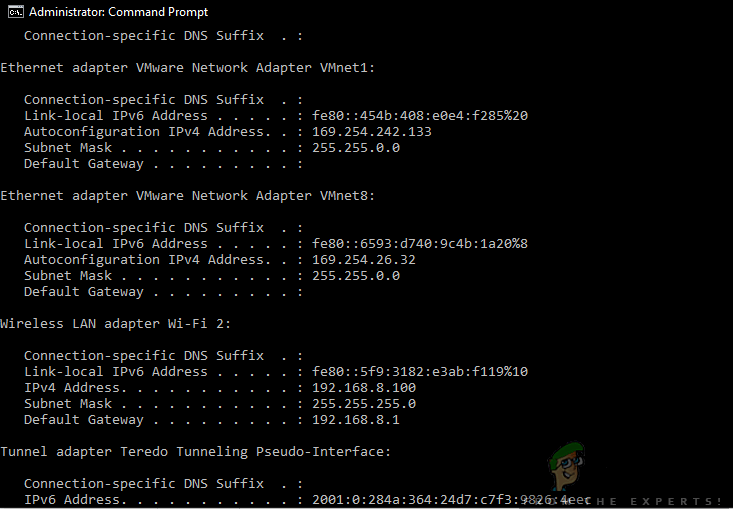
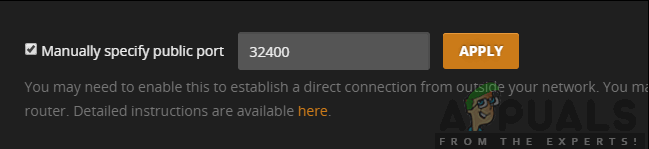


















![[Fix] Red Dead Redemption 2 PC Nag-crash Sa Startup](https://jf-balio.pt/img/how-tos/43/red-dead-redemption-2-pc-crashes-startup.jpg)




